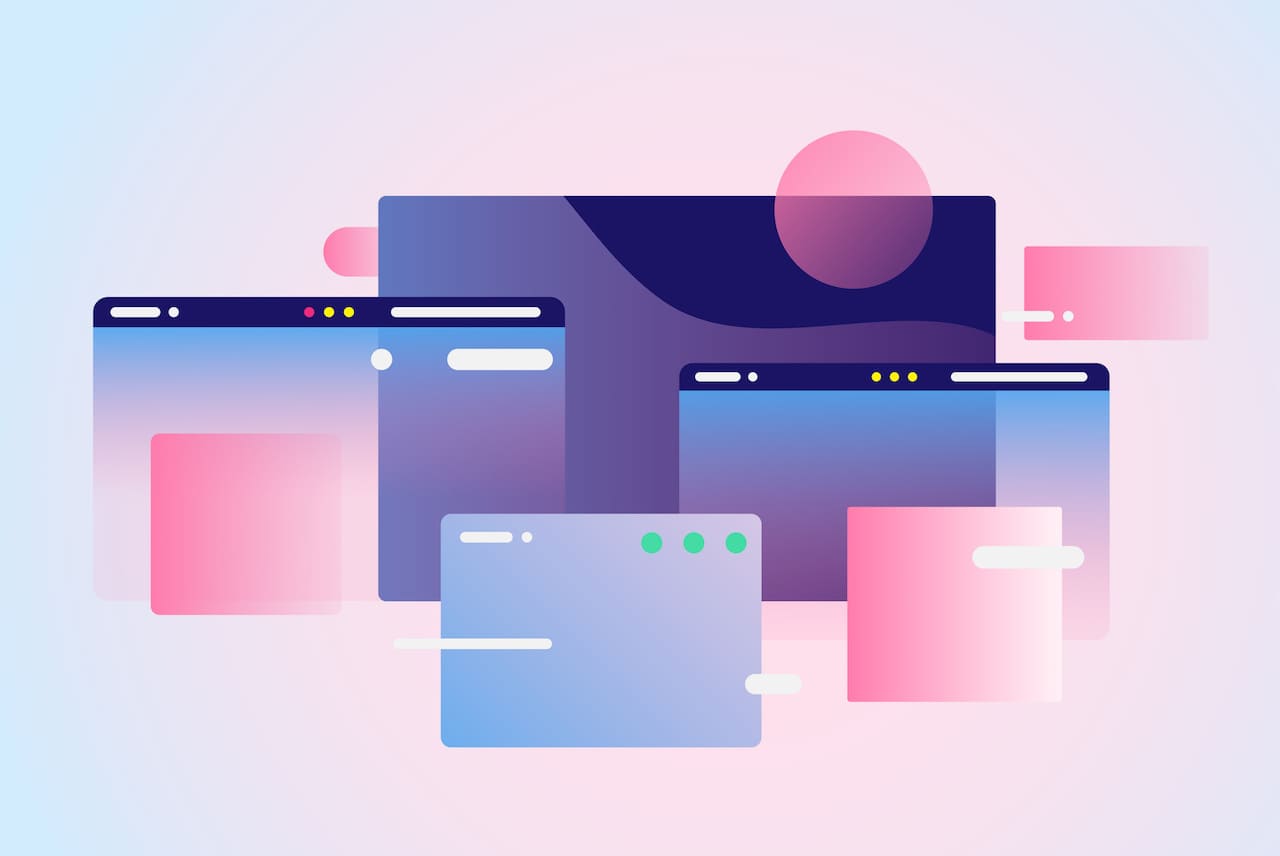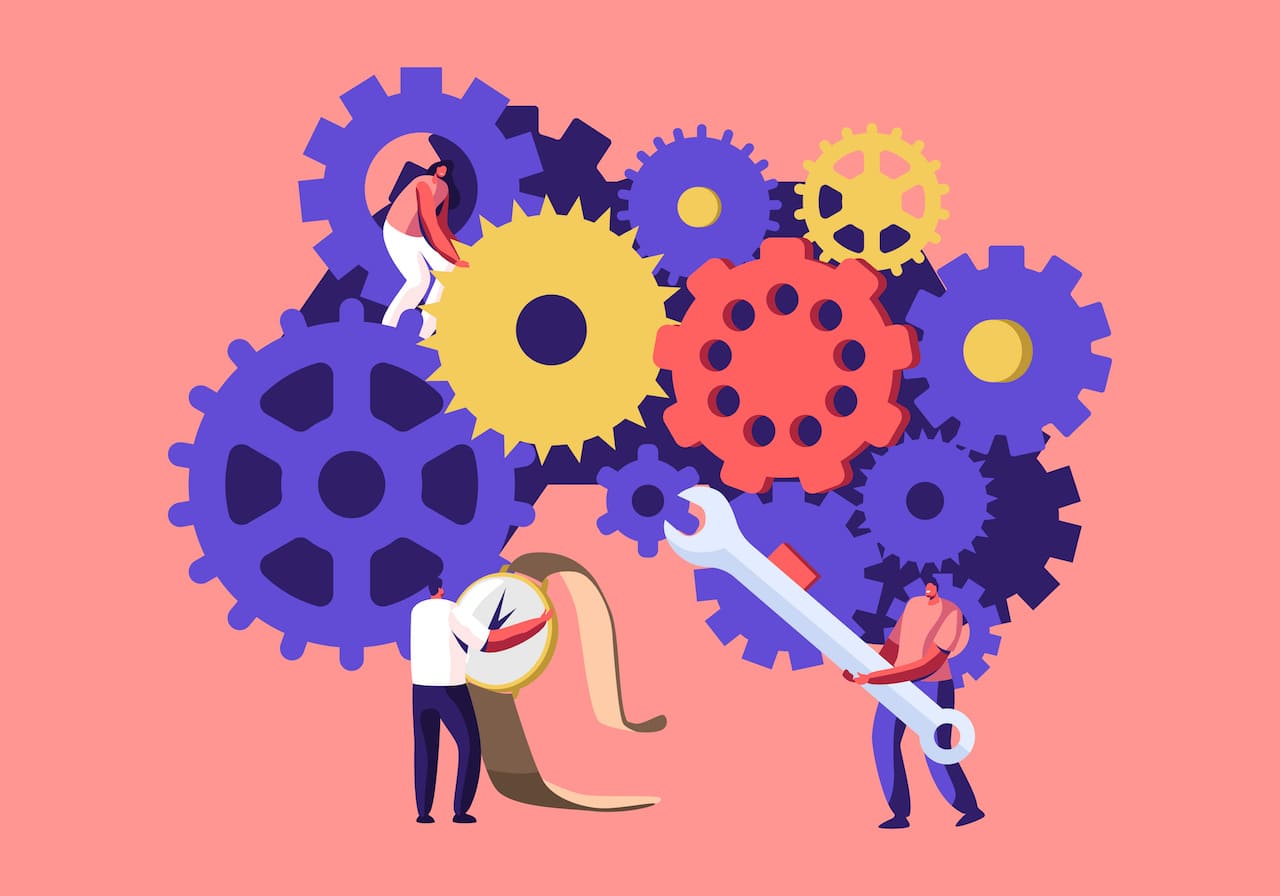
この記事では、ノートパソコンのヒンジ修理に最適な、プロ仕様の補修材について解説していきます。
私はパソコン修理の経験を通して、たくさんのヒンジ修理を行いました。
そして、いろいろな方法を試す中で最終的に行き着いた補修材があります。
プロの現場で使っているものですので、ヒンジ破損でお困りの場合は、ぜひ参考にしてください。
✅ この記事で解決できる悩み
- 自力でヒンジ破損の修理をしたい
- 仕事でヒンジ破損の修理をしているが、良い方法がないか探している
- ヒンジ修理用の補修材・接着剤を探している
✅ 記事の信頼性

<想定機種>
この記事は、下記機種を想定して書いています。
💻 Windows、Mac
💻 ノート、デスクトップ、一体型、自作パソコン
ノートパソコンのヒンジ修理にはプラリペア『PL16C』がおすすめ

私は今までに、何台もヒンジ修理をしてきました。
そして、色々な方法を試しました。
本体に穴を開けて固定したり、瞬間接着剤やプラスチック用接着剤を使ってみたり。
そうやって色々試す中でたどり着いたのが、プラリペア『PL16C』です。
ここでは、プラリペア『PL16C』について、以下の順番で詳しく解説していきます。
プラリペア『PL16C』とは?
造形補修剤という聞き慣れない言葉が出てきましたね。
このあと詳しく解説しますが、いわゆる接着剤ではありません。
簡単にいうと、粉と液を混ぜて、固まるとプラスチックができるものです。
そのため、破損してしまった部分を接着できるだけではありません。
なくしたパーツを作ることもできますし、ネジ穴を作り出すこともできます。
プラリペア『PL16C』と瞬間接着剤の違いは?
プラリペア『PL16C』は、厳密にいうと接着剤ではありません。
ただし、接着効果はあります。
プラリペア自体は固まるとアクリル樹脂へと変化します。
その過程で化学結合したりすることにより、付着接着するわけですが、その効果により、一般的な接着剤より接着強度は強くなっています。
プラリペア『PL16B』(黒色)を避けるべき理由
『PL16B』(黒色)を避けるべき理由は、上記の通りです。
プラリペアには、『PL16C』『PL16B』などいくつか種類があります。
最後のCやBは粉の色を表しています。
私のおすすめは『PL16C』ですが、素材(パソコン)の色に合わせて買いましょうと書いてあるところもあります。
個人で利用される場合は、色に合わせて買っても良いですが、修理業務として使う場合は、無色の『PL16C』のほうが汎用性があり、使いやすいです。
ノートパソコンのヒンジ修理でプラリペア『PL16C』を使う3つの理由

ここまで、プラリペア『PL16C』がどういったものかを見てきました。
ここからは、他の修理方法と比較し、どういった点で優れているのかを解説していきます。
他の方法より揃える道具が少なくて良い
まずは、必要な道具数を比較してみましょう。
修理方法に関わらず必要なドライバーなどに関しては、考えないものとします。
✔ プラリペアを使う場合
プラリペアのみでOKです。
✔ 本体に穴を開けて固定する場合
穴を開けるためのドリルと固定用のネジ、ナットが必要です。
✔ 破損したカバーごと交換する場合
破損した上部、もしくは下部のケースアセンブリのみでOKです。
プラリペアを使う場合と破損パーツごと交換する場合では、安くても費用が10倍近く違います。
カバーの破損が酷いなど、特別な状況でなければ、プラリペアを使ったほうが良いと考えています。
他の方法より短時間で簡単にできる
プラリペアの場合、作業時間が非常に短いです。
強度を増す意味でも何度か重ね塗りしたほうが良いですが、それでも他の修理方法に比べれば、短時間で簡単に終わります。
万が一失敗しても修正しやすい
これは簡単に取れると言う意味ではなく、削ったり、少しずつカットしていけば何とか取れるという意味です。
本体に穴を開け、ネジで固定している方もいますが、穴を開ける場所を間違えてしまったら、元に戻すことはできません。
やり直しできるという意味でも、プラリペアは他の修理方法よりおすすめです。
プラリペアの使い方と自分でヒンジ修理をする方法

最後に、プラリペアの使い方とヒンジ修理例を見ていきましょう。
公式サイトの情報も含め、以下の順番で解説していきます。
公式サイトにある使い方一覧を参考にする
プラリペアの公式サイトには、動画付きで使い方が載っています。
基本的な使い方は公式サイトを見ていただければ、問題ないかと思います。
»プラリペア公式サイト
プラリペア『PL16C』ならネジ穴も作れる
公式サイトにも載っているのですが、プラリペアを使えば、ネジ穴も作ることができます。
»プラリペア公式サイト ネジ山の再生修復
ネジが残っている場合は、上記の方法でネジ穴を作り、さらに上から補強するという形でヒンジ修理できます。
自分でヒンジを修理する方法【実際の修理例】
最後に、私が修理した実例をご紹介します。
内容は、『左側のヒンジが壊れたので直してほしい』というご依頼でした。

左側のヒンジです。
ネジ穴ごと壊れています。
ちなみに、ネジはなくしてしまったようです。
壊れたときに落ちることがよくありますので、ネジが外れた場合は取っておきましょう。

ちなみに、これは右側ヒンジの写真です。
お客様は壊れているという認識はなかったようですが、このように同時に壊れることはよくあります。
片方に負担がかかり、そのせいで壊れてしまうのですね。

これが補強後の写真です。
透明なものを使っているので分かりづらいですが、これで完全にくっついています。

右側も同様です。
ネジを取り寄せても良かったのですが、お客様と相談し、納期優先でこのような修理となりました。
ネジが残っている場合、入手できる場合はネジ穴を作成し、その上から補強するのがベストです。
まとめ:【自分で直せる】ノートパソコンのヒンジ修理にはプラリペアがおすすめ
この記事では、ノートパソコンのヒンジ修理におすすめなプラリペア『PL16C』とその使い方を解説しました。
パソコン修理を仕事としている私も使っているものですので、ぜひ使ってみてください。
【YouTube動画で解説】ノートパソコンのヒンジ修理にはプラリペアがおすすめ
この記事の内容はYouTubeでも解説していますので、合わせてチェックしてみてください。